c盘微信的缓存文件在哪里_如何在电脑上查找微信的缓存文件
发布时间:2024-02-07
来源:绿色资源网
微信作为目前最受欢迎的社交媒体应用之一,无疑成为人们日常沟通交流的重要工具,随着使用频率的增加,微信的缓存文件也逐渐变得庞大,占用了手机的存储空间。为了解决这一问题,许多用户希望能够在电脑上找到微信的缓存文件并进行清理。C盘中微信的缓存文件具体在哪里呢?如何在电脑上查找微信的缓存文件呢?接下来我们将为您一一解答。
方法如下:
1.首先电脑上打开? ?我的电脑
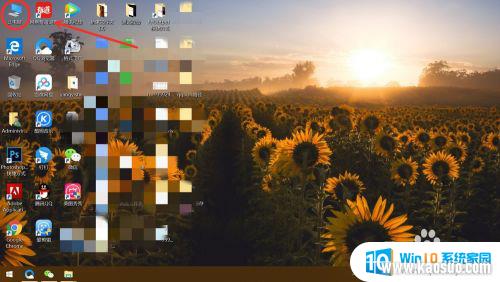
2.然后找到c盘,这里小编提一下。因为小编电脑没做分盘,所以只有一个盘,一般都会有几个盘的,当然了,微信默认的安装位置就是C盘,所以没多大区别,点击打开
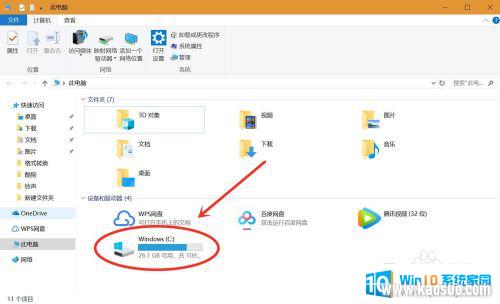
3.接着找到? 用户? 这个文件夹,点击打开
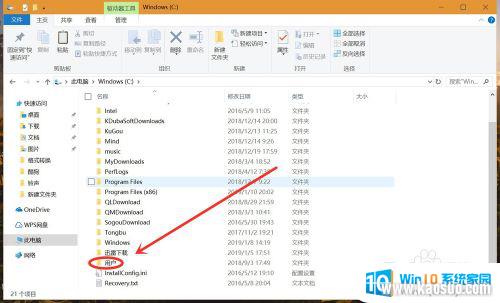
4.进入之后直接打开??Administrator? 点击打开
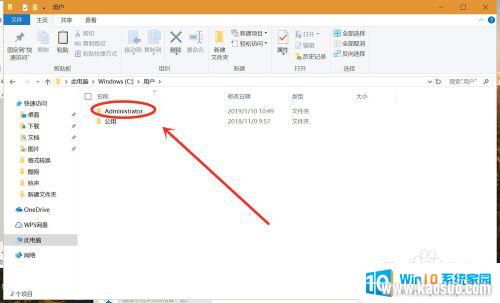
5.进入之后找到? 文档? 点击打开
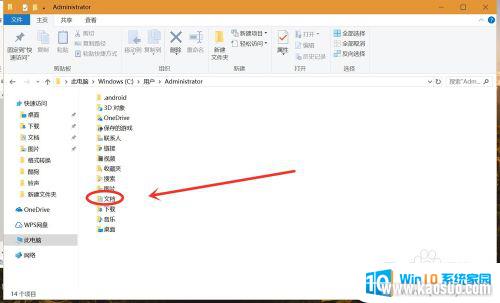
6.接着找到? ?WeChat Files? 这个文件夹 ,点击打开
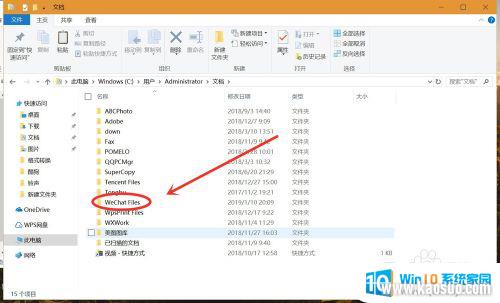
7.然后就可以看到在这电脑上登录过的微信账号了,选择你要看的账号,点击打开
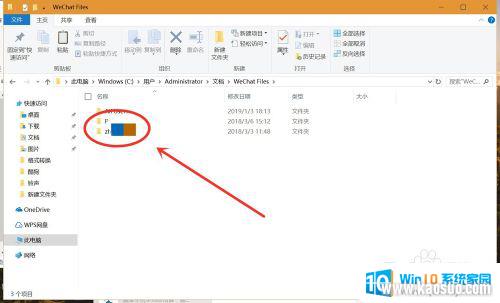
8.进入之后找到? Files? 这个文件夹,点击打开
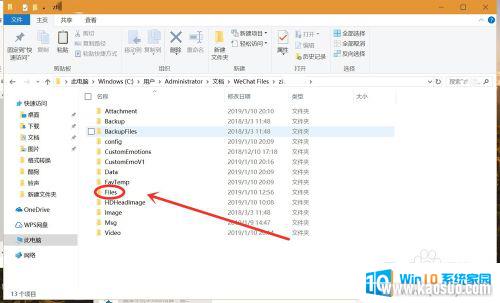
9.最后平时在电脑上登录微信浏览下载过的表格文件都在这里了。
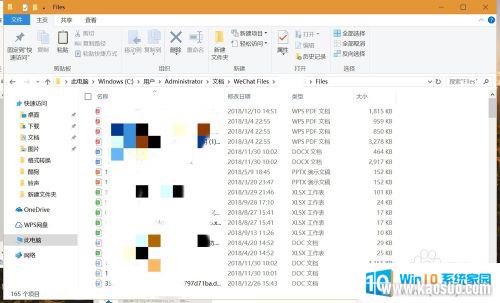
以上就是关于C盘微信的缓存文件存储位置的全部内容,如果您遇到相同的问题,可以按照以上方法解决。
分类列表
换一批
手游推荐
手游排行榜
推荐文章
- 1wps怎么添加仿宋_gb2312字体_WPS怎么设置仿宋字体
- 2电脑登陆微信闪退怎么回事_电脑微信登陆老是闪退的解决方法
- 3ppt每张幻灯片自动放映10秒_如何将幻灯片的自动放映时间设置为10秒
- 4台式机开机键怎么插线_主板上的开机键接口怎样连接台式电脑开机键线
- 5电脑只有插电才能开机是什么情况_笔记本电脑无法开机插电源怎么解决
- 6ps4怎么同时连两个手柄_第二个手柄添加教程PS4
- 7光盘怎么删除文件_光盘里的文件如何删除
- 8笔记本开机no bootable_笔记本开机出现no bootable device怎么办
- 9光猫自带wifi无法上网_光猫一切正常但无法上网的解决方法
- 10steam怎么一开机就自动登录_Steam如何设置开机启动
















